Всім нам іноді набридають нудні стандартні будиночки в районах. Іноді хочеться розбавити тужливу архітектуру чимось незвичайним, нестандартним і привертає увагу. Сьогодні ви дізнаєтеся, як побудувати перевернутий будинок в «The Sims 3» c допомогою коду ConstrainFloorElevation.
1. Для початку побудуйте коробку шириною 12 клітин - кількість цих клітин важливо для симетричності і точного скоса даху. Довжину можете регулювати на свій смак.
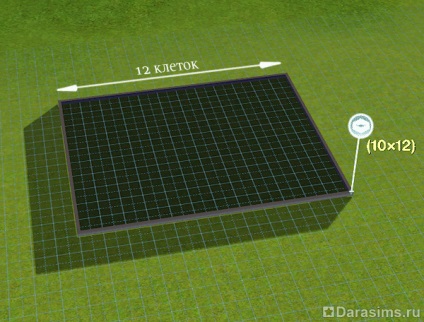
Після цього підніміться на другий поверх і видаліть всі дахи в режимі інструменту «Дахи».

Застелите підлогу на другому поверсі бажаним покриттям підлоги. Воно послужить нам дахом перевернутого будинку. Його в будь-який момент можна буде поміняти, якщо що.
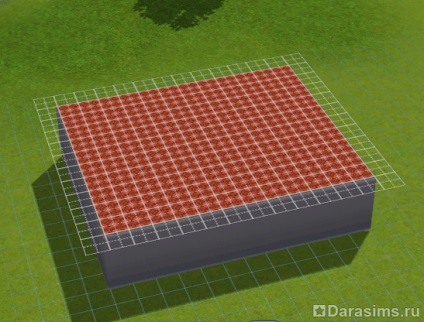
Крім того, не забудьте і про зворотний бік - стелю першого поверху, оскільки він буде видно після закінчення робіт. Для цього перейдіть на перший поверх, максимально опустіть і наблизьте камеру, щоб побачити стелю, після чого покривайте його потрібним покриттям.
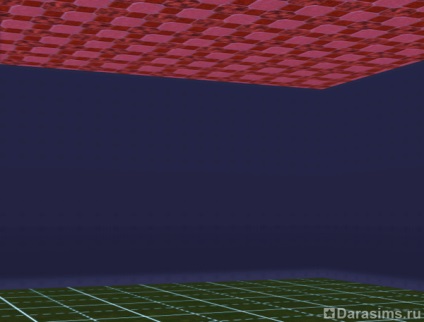
2. Знову перейдіть на другий поверх і побудуйте коробку, відступаючи від країв покриття на 1 клітину з усіх боків.

Підніміться ще на рівень вище і покрийте нову коробку підлогою і стінами. Це буде ваш перший житловий поверх. Ви можете додати ще один на свій розсуд. Головне, не забудьте закрити верх останнього житлового приміщення підлогою.

Я створю тільки один житловий поверх, щоб будинок виглядав простіше для читача. Позначу його блакитним сектором для наочності.

3. Перейдіть на перший рівень, візьміть будь-яке підлогове покриття і, відступаючи приблизно на 5-7 клітин від кордонів будинку, покладіть смугу довжиною з дах нашого будинку, тобто в 12 клітин.
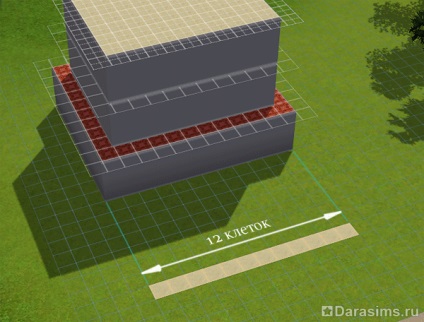
Захистіть смугу стіною з одного боку. Підніміться на другий поверх і знову покладіть підлогове покриття
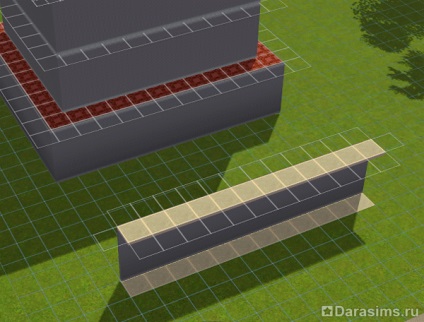
Тепер в черговий раз спускаємося на перший поверх і видаляємо всі стіни: як під смугою, так і під будинком. Має вийти приблизно так:

4. Що ж, наша заготовка зроблена. Переходимо до найцікавішого і відповідального етапу - створення даху. Відкривши консоль сполучення клавіш Ctrl + Shift + C, введіть будівельний код ConstrainFloorElevation false.
Вибираємо «Інструменти ландшафту».
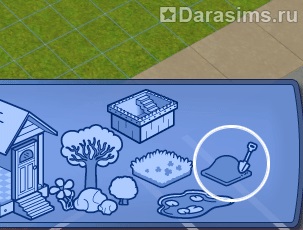
Ставимо режим «Опустити ландшафт» і призначаємо нашої кисті наведене нижче маленька, квадратна і максимально чітка.

Такий режим дозволить опускати землю чітко по клітинам, як це було в Сімс 2.
5. Кожне нове дію починається зі смуги, яка розташована на землі. Відступивши від її краю одну клітку, опускаємо землю на 2 кліка вниз. Для цього 2 рази опускаємо кожен з чотирьох кутів клітини.
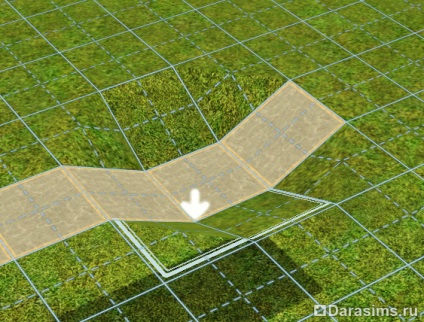
Тепер перемикається на режим «Вирівняти ландшафт» і вирівнюємо смугу, залишаючи останню клітку недоторканою.
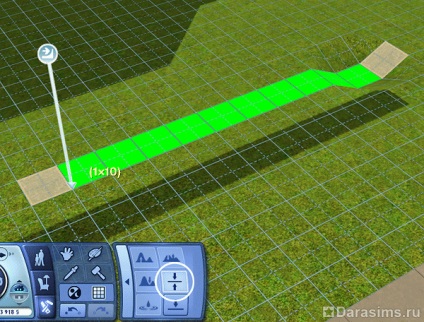
Піднімаємося на другий поверх і все тим же інструментом вирівнюємо поверхню від верхньої смуги до краю даху, не забуваючи також залишати крайню клітку недоторканою.

Примітка: у мене вирівнювання на другому поверсі не відразу спрацьовувало, якщо у вас теж виникає такий глюк, просто перейдіть на інший інструмент і знову поверніться до вирівнювання, після цього інструмент буде доступний на другому поверсі.
6. Знову повертаємося до смуги на першому поверсі і опускаємо землю на 2 кліка вниз, але на цей раз відступаємо від краю 2 клітини.
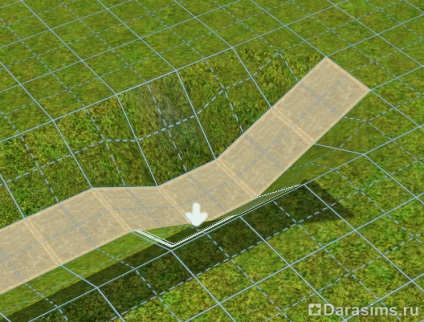
Вибираємо інструмент вирівнювання і простягаємо їм по всій смузі, не доходячи до другого краю 2 клітини.
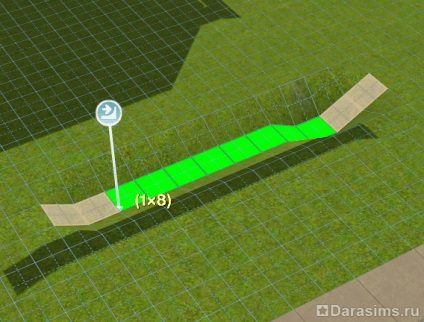
Піднімаємося на другий поверх і вирівнюємо поверхню від смуги до даху, не забуваючи знову ж відступати 2 клітини.

7. Таким чином повторюємо процедуру ще три рази, відступаючи спочатку 3 клітини, потім 4 і потім 5. В результаті у вас повинен вийти рівний симетричний скіс до центру.

8. Але дах ще не готова, нам залишилося вигнути центральну вісь. Для цього беремо інструмент «Опустити ландшафт» і опускаємо землю на першому поверсі по центру даху на 2 кліка вниз.
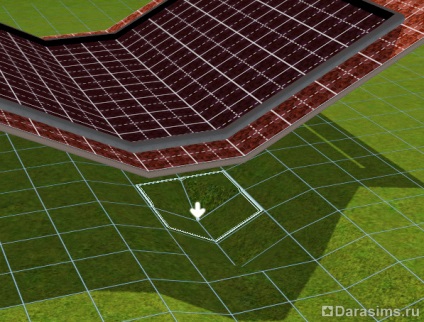
Для зручності перейдіть на перший поверх і опустіть всю смугу вздовж даху від її початку до кінця. В результаті дах у вас повинна виглядати наступним чином.

Примітка: якщо у вас залишився невеликий глюк в нижньому кутку даху, він легко забирається видаленням клітини статі в цьому місці і її поверненням на місце за допомогою клавіш Ctrl + Z або стрілки скасування останньої дії. Скіс даху встане на місце і оновиться відразу з двох сторін.

9. Тепер, якщо ви підніметеся на верхні поверхи, то побачите, що весь будинок спотворився за формою даху. Щоб це виправити, переходимо на третій рівень, де у нас знаходиться перший житловий ярус, і з допомогою інструмента «Вирівняти ландшафт» вирівнюємо підлогу в приміщенні.
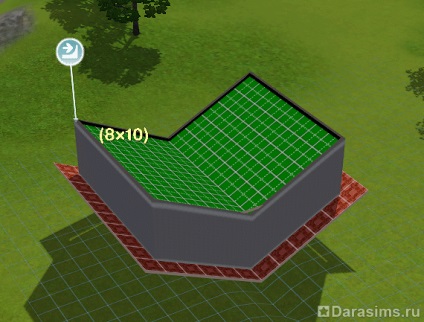
Все вище розміщені поверхи автоматично вирівняються.

10. Основна робота виконана. Тепер смуги біля будинку можна видалити. Для цього вирівняйте землю на першому поверсі і видаліть підлогу вгорі і внизу.
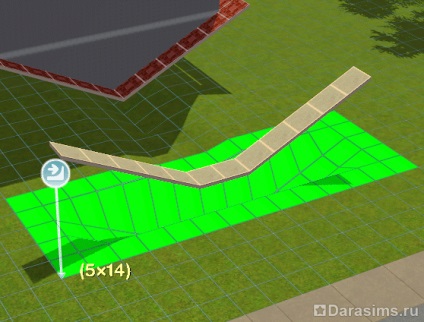
Після цього будівельний код можна відключити. Викликаємо консоль сполучення клавіш Ctrl + Shift + C і вводимо код ConstrainFloorElevation true. Не забудьте це зробити, інакше всі наступні дії зі зміною ландшафту можуть зіпсувати ваше споруду.
11. Повністю вирівняти землю під дахом не вийде, але якщо у вас залишилися поглиблення навколо неї, то тепер ви можете їх безболісно виправити.

Для більшої реалістичності можна підняти землю навколо даху і прикрасити її зеленню, щоб будинок не виглядав підвішеним в повітрі.

І, звичайно ж, не забудьте про зовнішню обробку будинку. На щастя, цей тип будівництва не псує стіну після її викривлення, тому будь-які шпалери лягають рівненько і красиво. А ось вікна на поверсі з дахом можна ставити тільки на бічній частині будинку, тому що на передній стороні спотворюється їх зовнішній вигляд. Але починаючи з першого житлового поверху, все відображається, як і належить.


Після цього включаємо вже знайомий код ConstrainFloorElevation false і заповнюємо покриттям підлоги відстань між будинком і надбудовою.

Оскільки у нас спотворився підлогу в приміщенні, беремо інструмент вирівнювання і простягаємо його з дому назовні, захоплюючи кут будинку і ганок зовні.

Тепер код можна вимкнути, ввівши в консоль ConstrainFloorElevation true. Залишилося поставити драбину і вхідні двері.

Форму, вигин і оформлення сходів ви можете вибрати на свій смак, якщо добре розбираєтеся в будівництві. Решта декорації і оформлення будинку залежать від вашої фантазії.

